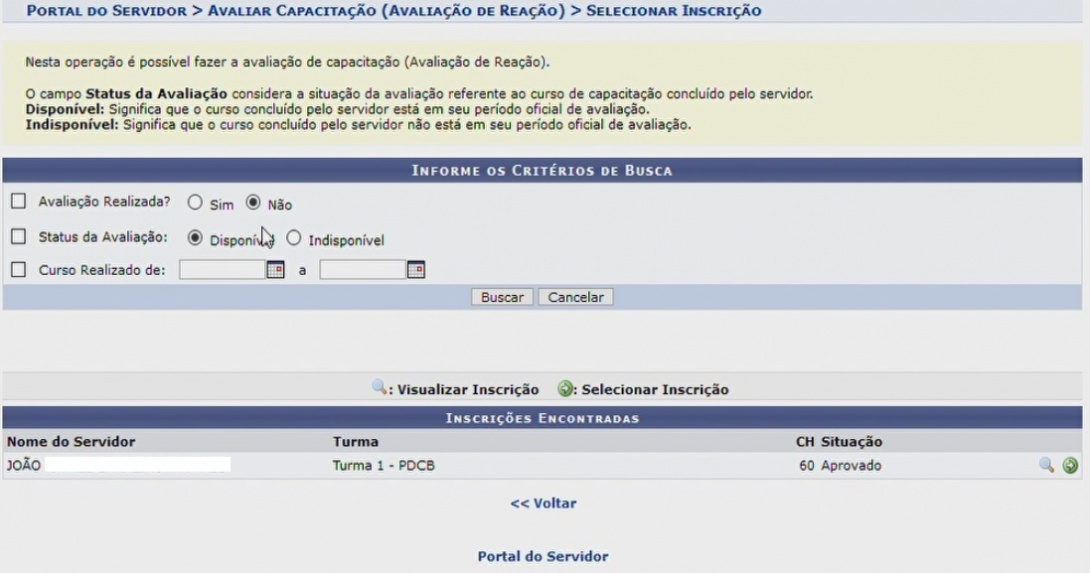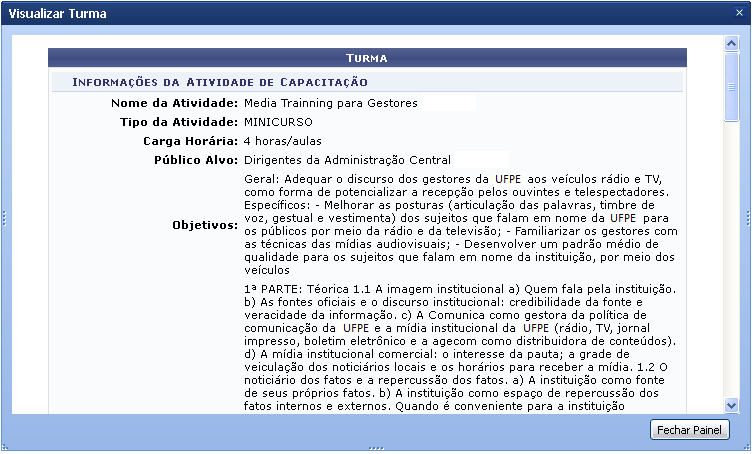Mudanças entre as edições de "Responder Avaliação de Reação"
Ir para navegação
Ir para pesquisar
| Linha 12: | Linha 12: | ||
== Passo a Passo == | == Passo a Passo == | ||
A seguinte página será exibida permitindo que o usuário visualize as Inscrições Encontradas. | A seguinte página será exibida permitindo que o usuário visualize as Inscrições Encontradas. | ||
[[Arquivo:capacitacaoavaliacaoreacao1. | [[Arquivo:capacitacaoavaliacaoreacao1.jpg|miniaturadaimagem|center|1090x1090px]] | ||
:Para retornar para a página inicial do módulo, clique em '''Portal do Servidor'''. | :Para retornar para a página inicial do módulo, clique em '''Portal do Servidor'''. | ||
Edição das 23h45min de 7 de janeiro de 2021
Objetivo
- O processo de avaliação dos cursos de capacitação objetiva coletar a opinião dos alunos sobre os cursos e seus instrutores para quantificar o grau de satisfação deles e nortear a melhoria do serviço. Para ter acesso à avaliação, é necessário que o servidor tenha sido inscrito em um curso de capacitação e o curso tenha sido concluído. A avaliação do curso fica disponível para todos os servidores que participaram de turmas de cursos de capacitação já encerradas pelo Portal do Servidor.
Pré-Requisitos
- Ser um servidor ativo
Caminho
- SIGRH → Portal do Servidor → Capacitação → Turmas → Avaliar Capacitação (Avaliação de Reação).
Passo a Passo
A seguinte página será exibida permitindo que o usuário visualize as Inscrições Encontradas.
- Para retornar para a página inicial do módulo, clique em Portal do Servidor.
- Para Visualizar a inscrição/turma, clique no ícone de lupa. A seguinte janela será exibida com as informações da turma:
- Para finalizar a exibição da tela acima, clique em Fechar Painel.
- O usuário poderá Selecionar Turma e realizar a avaliação, para isso clique no ícone de seta verde. A página a seguir será exibida:
- Caso desista da operação, clique em Cancelar e confirme a desistência na janela que será exibida posteriormente.
- Caso queira retornar à tela anteriormente gerada, clique em Voltar.
- O usuário deverá preencher os campos apresentados para avaliar o curso. Os campos são de múltipla escolha, nos quais deverão ser preenchidos com uma das opções: 1 - Discordo Totalmente; 2 - Discordo; 3 - Nem concordo, Nem Discordo; 4 - Concordo; 5 - Concordo Totalmente; NA - Não se aplica.
- Após preencher devidamente todos os campos, clique em Concluir Avaliação. A mensagem de sucesso será exibida:
- Avaliação cadastrada(o) com Sucesso!